目录
一.下载官网烧录器,进行树莓派ssh配置/WiFi设置!
ps:本文带🔍的都是官网链接!
注意:
你可以通过官方的烧录器,打开ssh,配置自己笔记本的热点,让你可以随时登录树莓派!!!
1.官网烧录器如下图所示!
百度网盘链接:https://pan.baidu.com/s/1PPYWX82YQkdanHw-E_asuw?pwd=2ypz
提取码:2ypz
官网🔍的下载速度很快就不给大家提供网盘链接了!
下载操作很简单就不赘述了(建议不要下载带software的,如果需要我出下载教程的可以留言)!
2.点击右下角设置按钮,进行如下配置,点击烧录即可!
注意:
WiFi选择自己笔记本的热点,进行复制粘贴,不要手动输入,不要手动输入,不要手动输入!!!!!!!(这个是最简单的查看树莓派ip的方法)
笔记本热点WiFi频段选择2.4GHz!
其中Set username and password 密码自己设定,记得简单点!
二.树莓派接通电源,打开笔记本热点找到树莓派的ip地址,打开putty进行ssh登录!
ps:putty任意一个软件商店都可以进行下载,自行下载即可!
1.打开热点,找到树莓派ip地址,如下图:
ps:不要固定ip地址,不懂得可以先记住,笔记本热点,如果固定树莓派的ip地址会出错!
2.打开putty

3.点击Accept。

4.输入设置时的名字密码进行登录!


三.更换镜像源(会的该步骤可以跳过)
1.打开清华镜像站🔍,图片如下图所。

2.在第二步树莓派putty(ssh登录的界面)输入uname -m,确定自己安装的树莓派的操作系统的架构。
uname-m
3.以我的为例,我的操作系统的架构为aarch64,版本为11(bullsseye)。

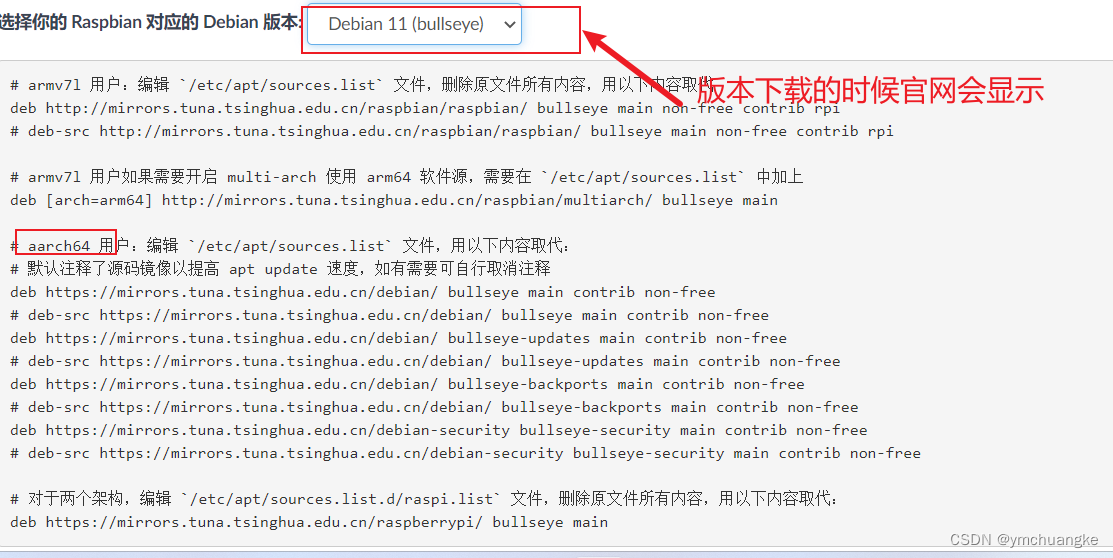

4.输入以下代码并回车,里面内容全部用‘#’注释掉
sudonano /etc/apt/sources.list



5.复制清华镜像源的代码

deb https://mirrors.tuna.tsinghua.edu.cn/debian/ bullseye main contrib non-free
# deb-src https://mirrors.tuna.tsinghua.edu.cn/debian/ bullseye main contrib non-free
deb https://mirrors.tuna.tsinghua.edu.cn/debian/ bullseye-updates main contrib non-free
# deb-src https://mirrors.tuna.tsinghua.edu.cn/debian/ bullseye-updates main contrib non-free
deb https://mirrors.tuna.tsinghua.edu.cn/debian/ bullseye-backports main contrib non-free
# deb-src https://mirrors.tuna.tsinghua.edu.cn/debian/ bullseye-backports main contrib non-free
deb https://mirrors.tuna.tsinghua.edu.cn/debian-security bullseye-security main contrib non-free
# deb-src https://mirrors.tuna.tsinghua.edu.cn/debian-security bullseye-security main contrib non-free

6.Ctrl+o +回车,Ctrl+x退出
#第一步
Ctrl+o +回车
#第二步
Ctrl+x
7.输入以下代码,并回车!
sudonano /etc/apt/sources.list.d/raspi.list
8.注释掉里面内容,并复制清华镜像站内容,同理;;Ctrl+o +回车;;Ctrl+x;;

deb https://mirrors.tuna.tsinghua.edu.cn/raspberrypi/ bullseye main



9.输入下述代码重启即可。
sudoreboot
为了避免博客冗长杂乱,下一篇进行树莓派的汉化操作,以及vnc和xrdp远程桌面的连接。
版权归原作者 ymchuangke 所有, 如有侵权,请联系我们删除。